如何在 Android 上開啟和查看 PDF 文檔
1.在Android上開啟PDF
按一下「所有 PDF」資料夾,您可以在 Android 裝置上授權 PDF 文件。
點擊任意 PDF 文件即可開啟。
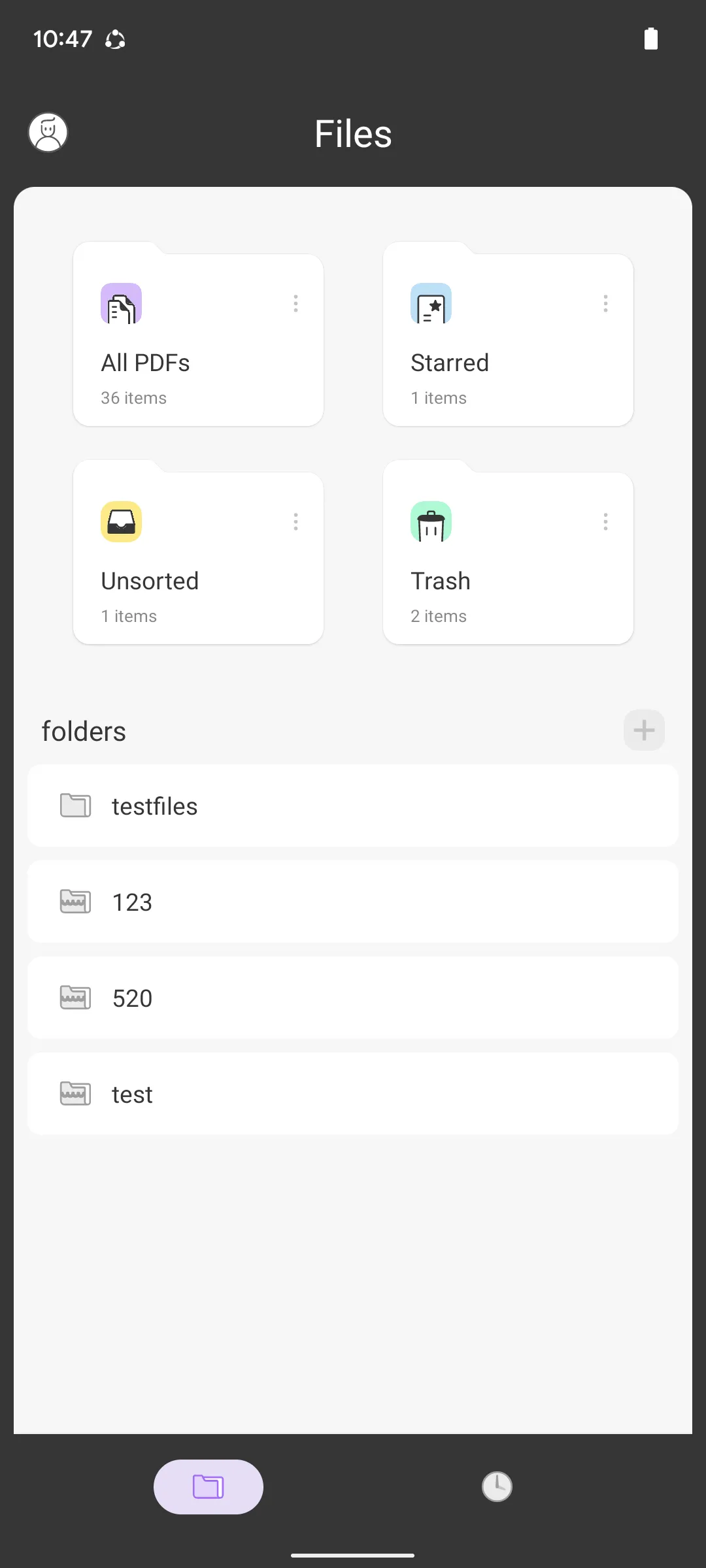
UPDF 還允許您從書籤清單中查看新增的書籤。
2.在Android上查看PDF
開啟PDF文件後,您可以設定頁面佈局和視圖的捲動方向。
- 頁面版面:單頁、兩頁
- 滾動方向:水平、垂直
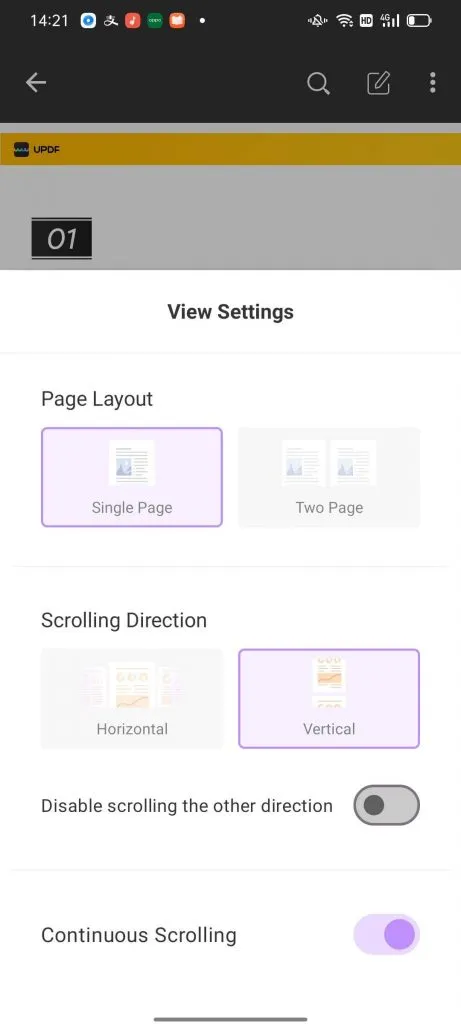
3.分割畫面檢視PDF
UPDF支援在分割畫面模式下開啟PDF。您可以使用其他應用程式開啟 UPDF,也可以使用 UPDF 開啟兩個 PDF 文件。
這是使用 UPDF 開啟兩個 PDF 文件的方法:
- 首先在手機上啟用分割畫面模式。
- 長按UPDF中的PDF文檔
- 選擇“在多個視窗中開啟”選項。
- 您將在分割畫面模式下檢視兩個 PDF 文件。
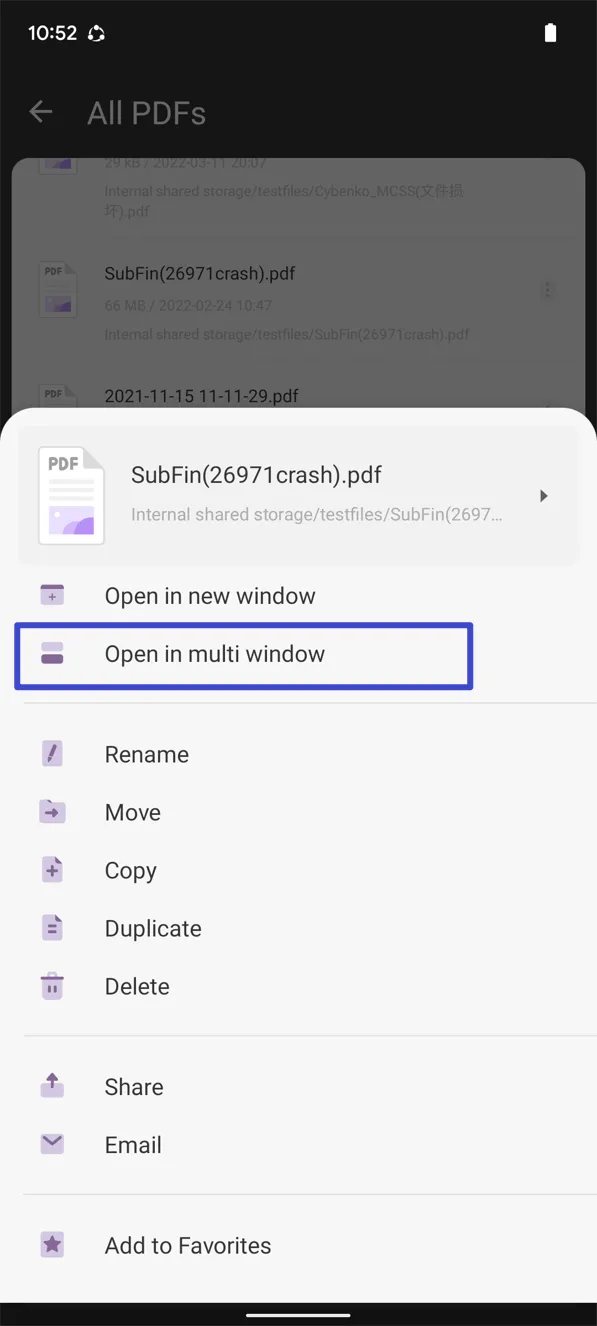
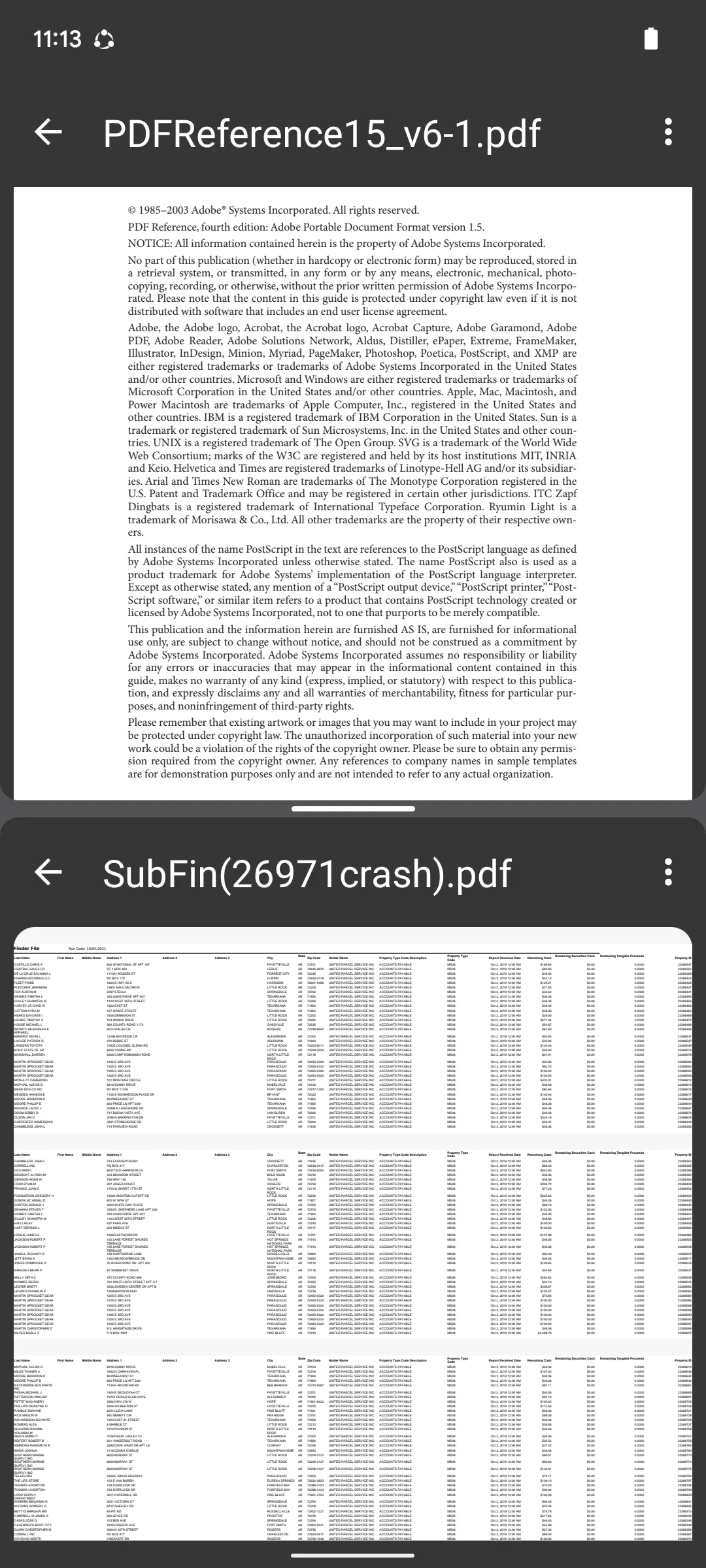
Windows • macOS • iOS • Android 100% 安全性
 UPDF
UPDF
 Windows
Windows Mac
Mac iPhone/iPad
iPhone/iPad Android
Android UPDF AI 在線
UPDF AI 在線 UPDF 數位簽名
UPDF 數位簽名 PDF 閱讀器
PDF 閱讀器 PDF 文件註釋
PDF 文件註釋 PDF 編輯器
PDF 編輯器 PDF 格式轉換
PDF 格式轉換 建立 PDF
建立 PDF 壓縮 PDF
壓縮 PDF PDF 頁面管理
PDF 頁面管理 合併 PDF
合併 PDF 拆分 PDF
拆分 PDF 裁剪 PDF
裁剪 PDF 刪除頁面
刪除頁面 旋轉頁面
旋轉頁面 PDF 簽名
PDF 簽名 PDF 表單
PDF 表單 PDF 文件對比
PDF 文件對比 PDF 加密
PDF 加密 列印 PDF
列印 PDF 批量處理
批量處理 OCR
OCR UPDF Cloud
UPDF Cloud 關於 UPDF AI
關於 UPDF AI UPDF AI解決方案
UPDF AI解決方案  AI使用者指南
AI使用者指南 UPDF AI常見問題解答
UPDF AI常見問題解答 總結 PDF
總結 PDF 翻譯 PDF
翻譯 PDF 解釋 PDF
解釋 PDF 與 PDF 對話
與 PDF 對話 與圖像對話
與圖像對話 PDF 轉心智圖
PDF 轉心智圖 與 AI 聊天
與 AI 聊天 PDF 轉成 Word
PDF 轉成 Word PDF 轉成 Excel
PDF 轉成 Excel PDF 轉成 PPT
PDF 轉成 PPT 使用者指南
使用者指南 技術規格
技術規格 產品更新日誌
產品更新日誌 常見問題
常見問題 使用技巧
使用技巧 部落格
部落格 UPDF 評論
UPDF 評論 下載中心
下載中心 聯絡我們
聯絡我們